我们使用WordPress搭建外贸网站,通常都会购买高级WP主题,而这些主题安装包会比较大,后台上传安装可能会出现“The link you followed has expired”的提示,说链接失效过期,这个问题是因为上传大小受限制引起的。如下图所示:
问题排查
我们可以在WP后台的左侧菜单选择媒体,然后选择添加,你可以看到下图这样的界面。
在上传页面左下方有一个最大文件上传大小的信息,可以看到目前只有8M,而主题文件有17M,所以上传会失败。
解决办法
解决办法很简单,我们修改配置文件增大上传文件大小限制就可以了。
具体方法如下:
1、在后台插件安装界面,安装一个File管理插件。(也可以通过虚拟主机的管理后台上传,不过麻烦点,怕小白迷糊,所以我们这里直接在WP后台处理。)
2、启用刚才安装的File Manager插件,进入网站根目录,虚拟主机的根目录通常都是Public_html,找到.htaccess文件,右键选择Code Editor。
3、在编辑窗口输入下面的内容,然后保存。
php_value upload_max_filesize 64M php_value post_max_size 64M php_value max_execution_time 300 php_value max_input_time 300
4、修改完毕,你的服务器上传大小就修改为64MB了,接着重新安装主题就不会提示“The link you followed has expired”错误了。
其他解决办法
大多数虚拟主机的环境都是apache,所以对应的配置文件就是 .htaccess 。
如果你发现你找不到 .htaccess 这个文件,那么可能不是使用的apache服务器,那么我们可以用下面这几种方法来处理。
创建php.ini文件
在本地创建一个文本文件,内容如下,然后保存为php.ini,上传到网站根目录(如果你发现根目录有这个文件,那就直接编辑)
upload_max_filesize = 64M post_max_size = 64M max_execution_time = 300
宝塔后台修改
如果你是使用的宝塔面板,那么在后台找到网站,然后点击网站的设置,选择修改配置,把上传大小修改大一点保存即可。

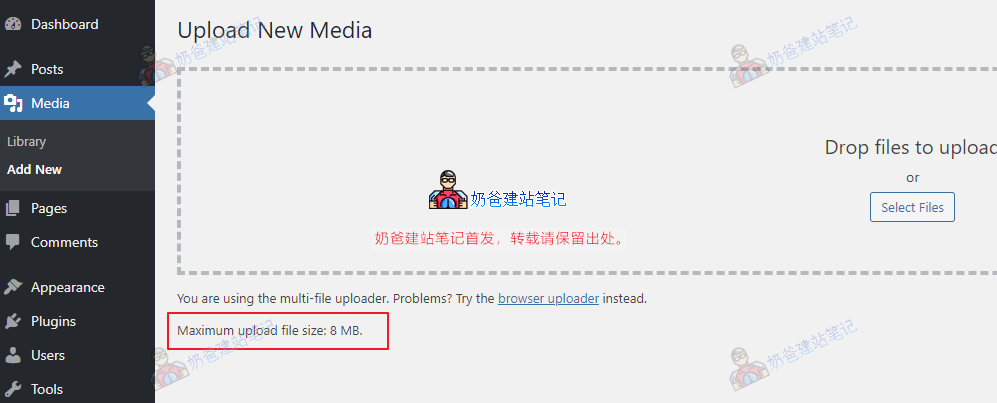
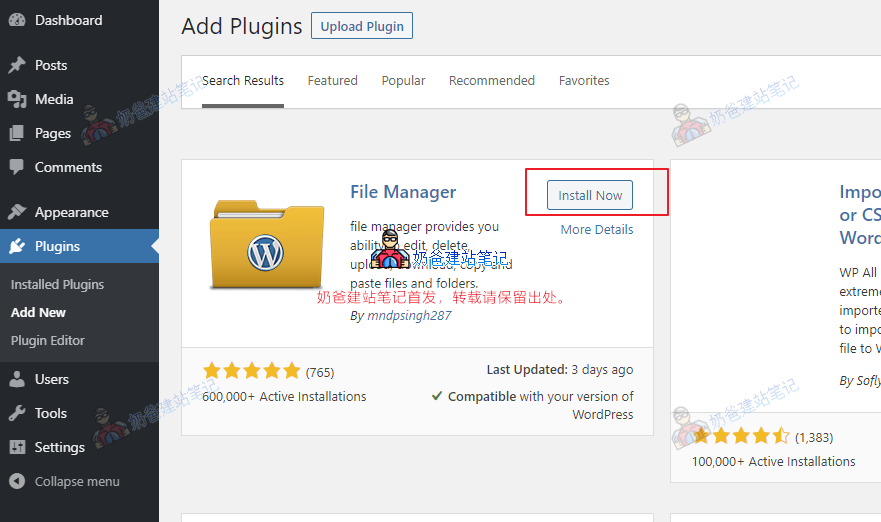

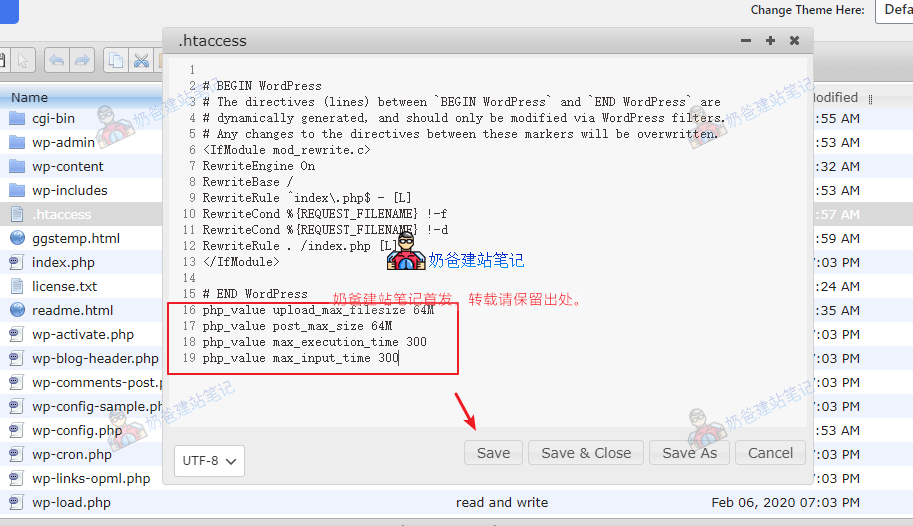
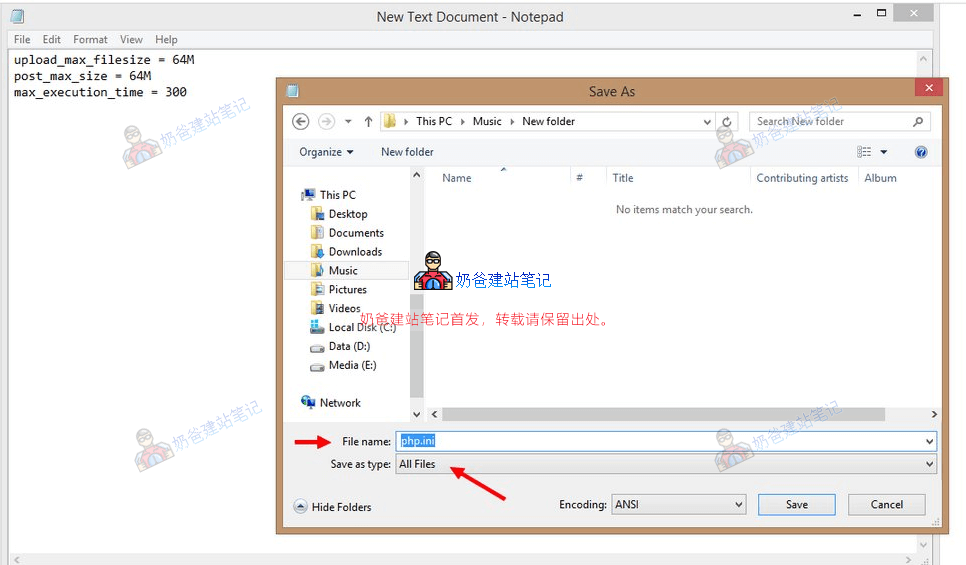

评论已关闭
本文的评论功能已关闭,如有问题欢迎通过其他方式联系我们。